
大家是否因为不会U盘重装系统而烦恼呢?害怕自己是计算机专业的不会重装系统,现在网站上搜索关于电脑系统的制作U盘启动的教程可以搜索到的,可以让新手小白一键自动的制作U盘的操作。接下来,小编分享U盘启动盘制作工具安装win7系统的图文讲解。
最近大家在网上给小编我留言询问问题十分的多,其中就有一条是关于U盘启动盘制作win7系统,接下来小编我就来好好教教大家吧。

1,双击打开装机吧软件,之前需退出杀毒软件。
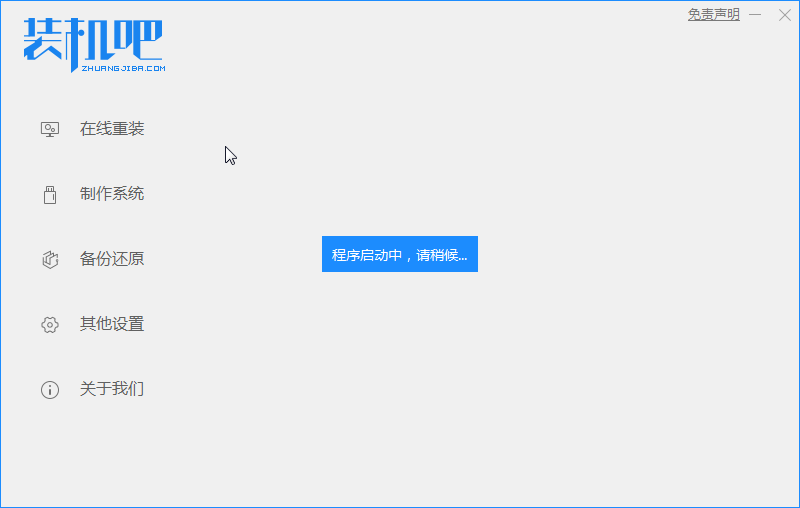

2,选制作系统,软件会自动识别到U盘的,点开始制作。
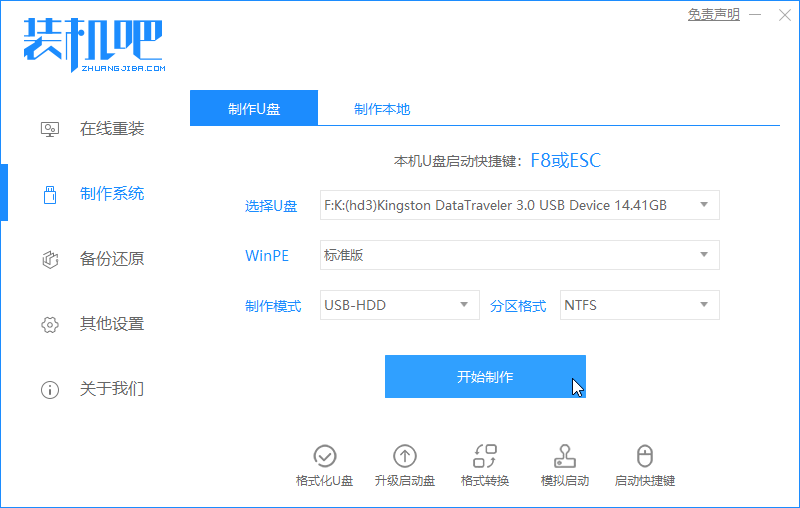
3,选win7 64位的系统安装,再点下一步。
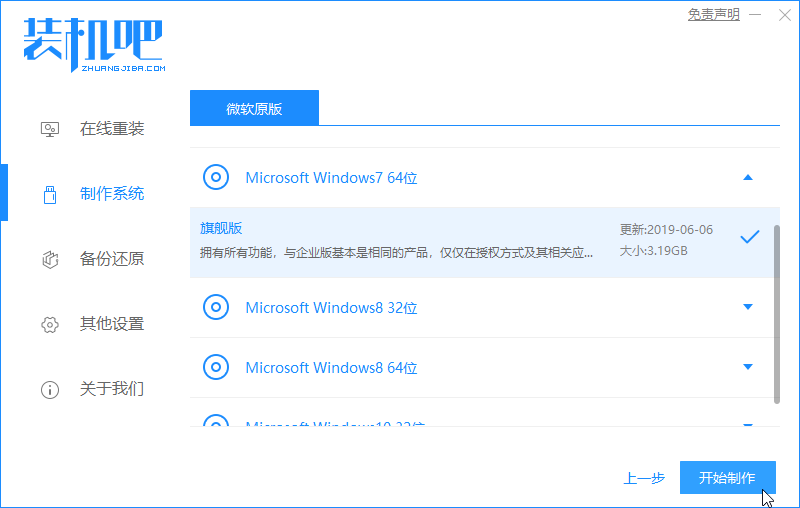
4,点确定。
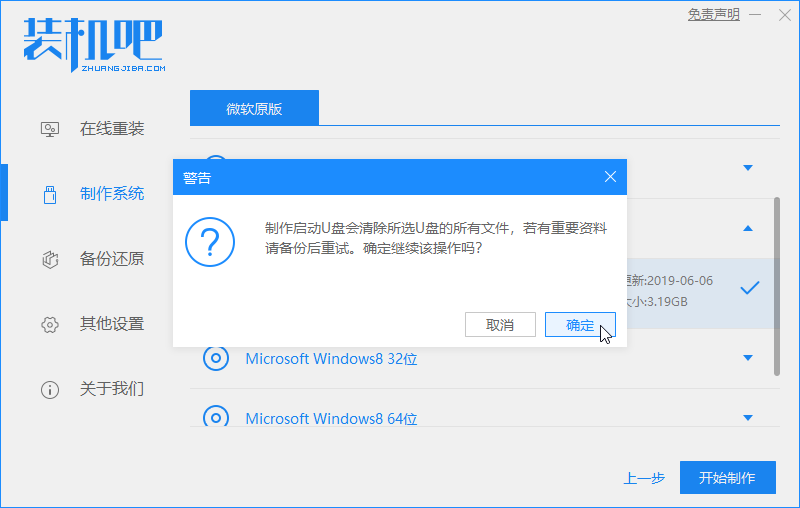
5,正在下载系统中。
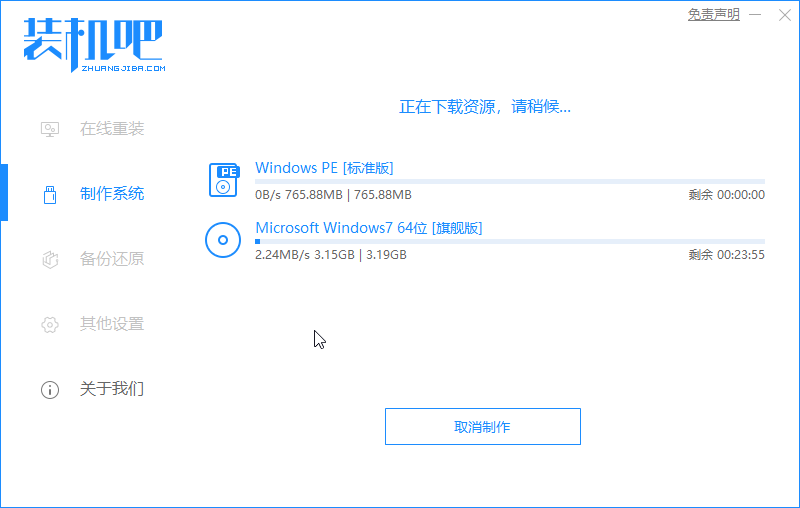
6,会有提示制作完成,点取消。
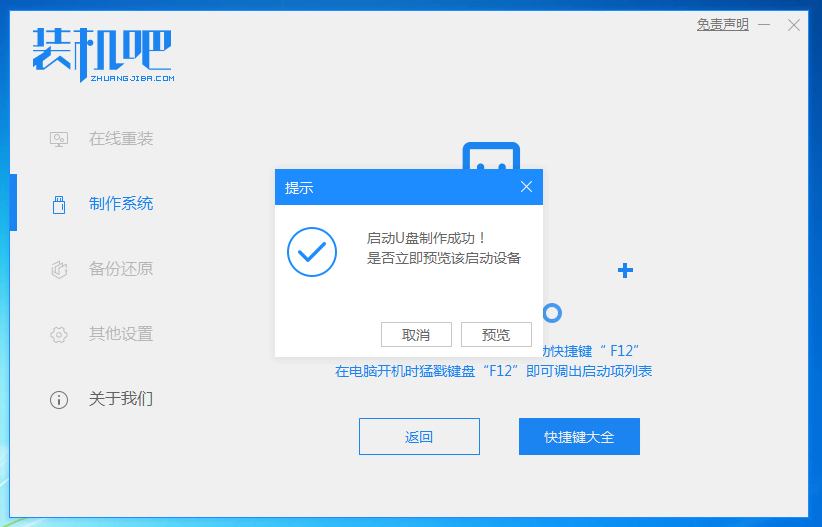
7,查看电脑品牌的快捷键。
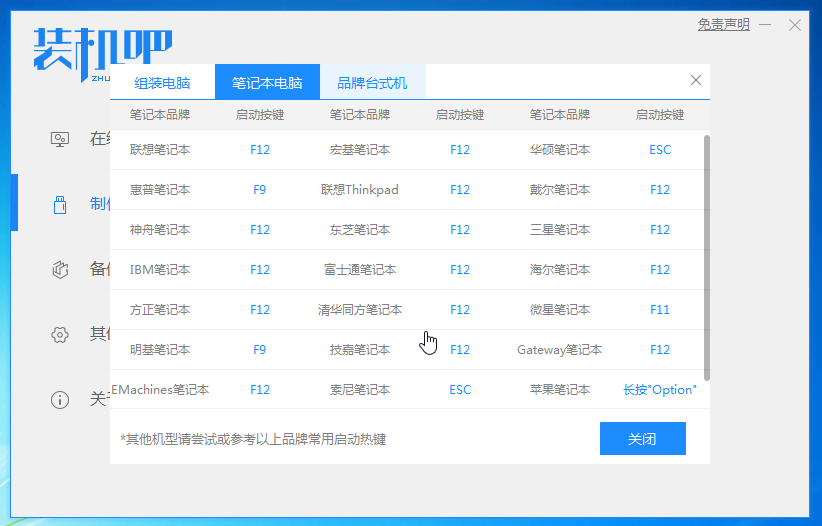
8,重启电脑,快速不间断地按启动键,弹出PE菜单,选1回车进入。

9,会自动弹出装机吧工具,选win7旗舰版的系统。
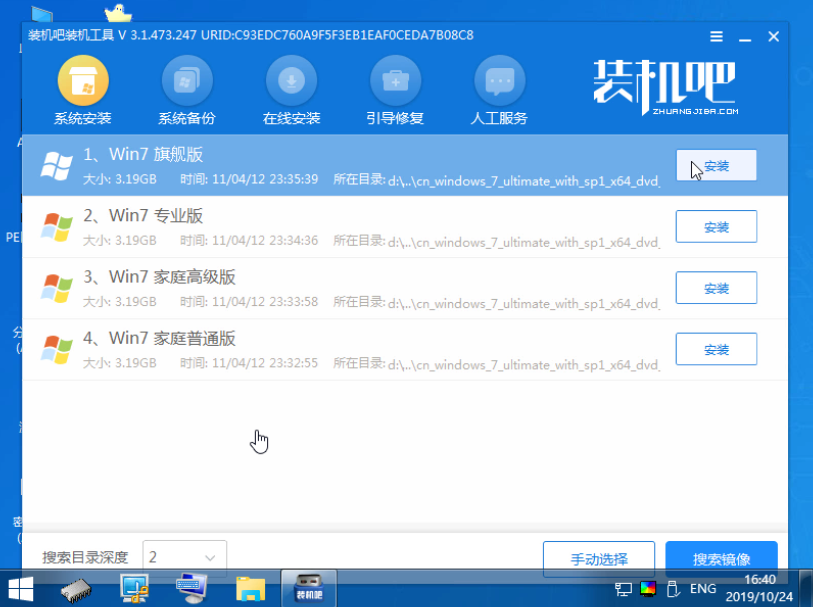
10,默认安装到C盘,再点开始安装。
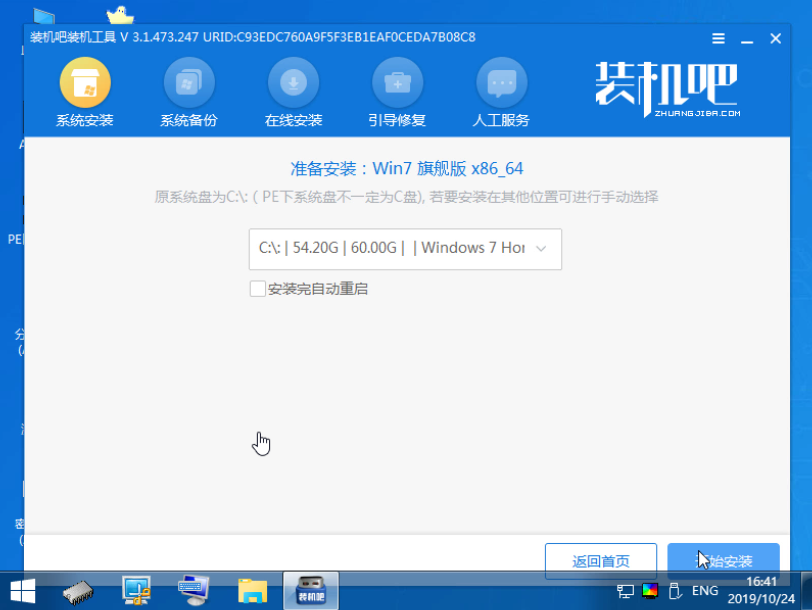
11,点确定。
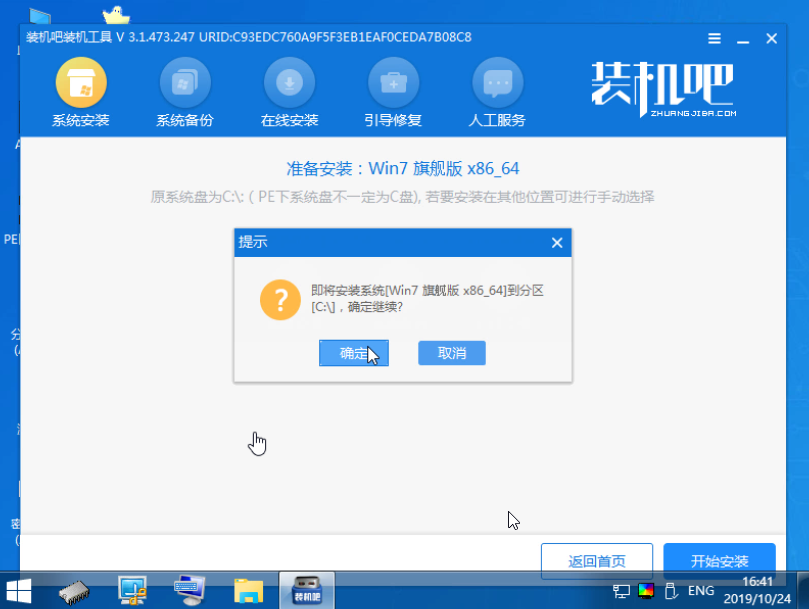
12,出现这个界面,拔掉优盘,再立即重启电脑。就可以安装好系统了。

以上是U盘启动盘制作工具安装win7的操作流程。




